GUI基础知识点
简介
GUI的核心技术:AWT(是Swing 的前身) Swing
- 不流行的原因
- 界面不美观
- 运行需要jre环境(可能一个项目的大小比jre还要大)
- 为什么我们需要学习
- 了解MVC架构和监听
AWT
介绍
全名:abstract windows tools
awt包含了很多类和接口
里面有各种各样的元素 eg:窗口、按钮、文本框
用到java.awt.*
组件和容器(核心类)
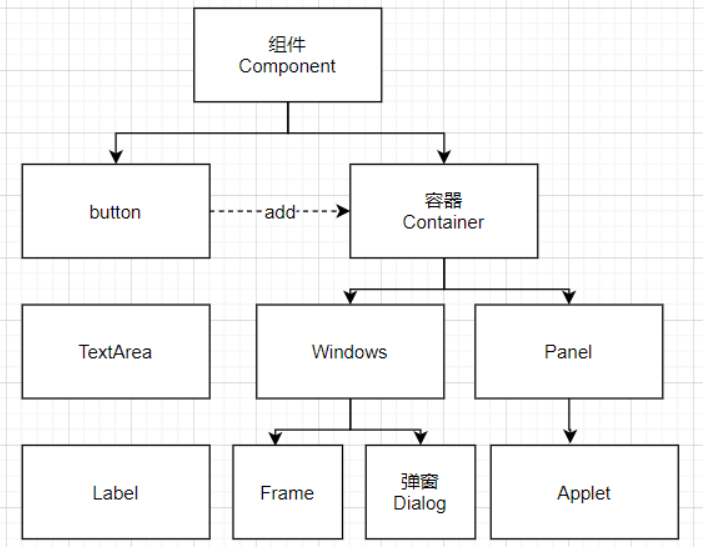
Frame
窗口是我们日常使用软件最常看到的
import java.awt.*;
Frame frame=new Frame("JAVA WINDOWS");
//需要设置可见性 w h
frame.setVisible(true);
//设置窗口大小
frame.setSize(400,900);
Color color = new Color(128,128,128);
frame.setBackground(color);
//弹出的初始位置
frame.setLocation(new Point(200,300));
//设置大小固定,窗口不能拉伸
frame.setResizable(false);
Panel
可以看成一个空间,但是不能单独存在,必须添加到某个容器中
public static void main(String[] args) {
Frame frame = new Frame();
Panel panel = new Panel();
//设置布局
frame.setLayout(null);
//坐标
frame.setBounds(300,300,500,500);
frame.setBackground(Color.yellow);
//panel设置坐标,相对于frame
panel.setBounds(50,50,400,400);
panel.setBackground(Color.blue);
frame.add(panel);
frame.setVisible(true);
//监听事件,解决点击窗口关闭
//WindowAdapter 适配器模式,只需写需要的override
//WindowListener 实现所有的监听,很多个override
//匿名内部类
frame.addWindowListener(new WindowAdapter() {
@Override
public void windowClosing(WindowEvent e) {
//先隐藏再关闭
setVisible(false);
//结束程序
System.exit(0);
}
});
}
备注:如果是JFrame,关闭窗口可以不用写一个监听事件,一行代码直接搞定
布局管理器
流式布局
public static void main(String[] args) {
Frame frame = new Frame();
//组件 按钮
Button button01 = new Button("button01");
Button button02 = new Button("button02");
Button button03 = new Button("button03");
frame.setBounds(300,300,500,500);
frame.setVisible(true);
//设置为流式布局
frame.setLayout(new FlowLayout(FlowLayout.LEFT));
frame.add(button01);
frame.add(button02);
frame.add(button03);
}
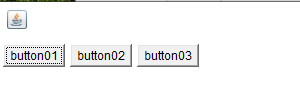
东西南北中
public static void main(String[] args) {
Frame frame = new Frame();
Button button1 = new Button("East");
Button button2 = new Button("West");
Button button3 = new Button("South");
Button button4 = new Button("North");
Button button5 = new Button("Center");
frame.add(button1,BorderLayout.EAST);
frame.add(button2,BorderLayout.WEST);
frame.add(button3,BorderLayout.SOUTH);
frame.add(button4,BorderLayout.NORTH);
frame.add(button5,BorderLayout.CENTER);
frame.setVisible(true);
frame.setBounds(500,500,500,500);
}
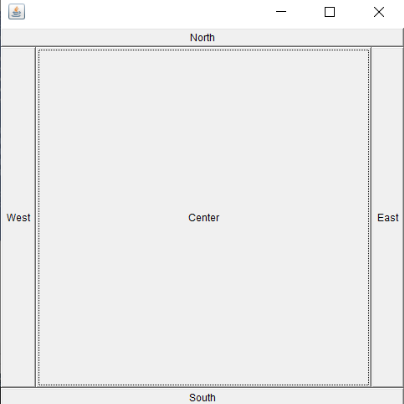
表格布局 Grid
public static void main(String[] args) {
Frame frame = new Frame();
Button button1 = new Button("1");
Button button2 = new Button("2");
Button button3 = new Button("3");
Button button4 = new Button("4");
Button button5 = new Button("5");
Button button6 = new Button("6");
frame.setVisible(true);
frame.setBounds(500,500,500,500);
frame.setLayout(new GridLayout(3,2));
frame.add(button1);
frame.add(button2);
frame.add(button3);
frame.add(button4);
frame.add(button5);
frame.add(button6);
}
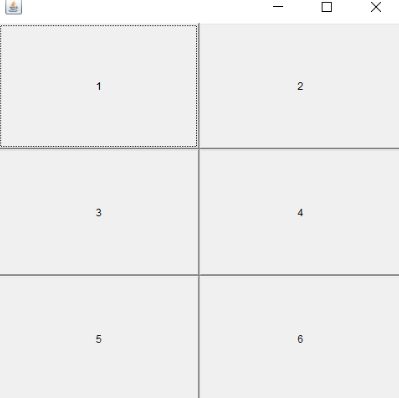
综合练习
public static void main(String[] args) {
Frame frame = new Frame();
frame.setSize(400,300);
frame.setLocation(300,400);
frame.setVisible(true);
Panel p1 = new Panel(new BorderLayout());
Panel p2 = new Panel(new GridLayout(2,1));
p1.add(new Button("east"),BorderLayout.EAST);
p1.add(new Button("west"),BorderLayout.WEST);
p2.add(new Button("center1"));
p2.add(new Button("center2"));
p1.add(p2,BorderLayout.CENTER);
frame.add(p1);
}
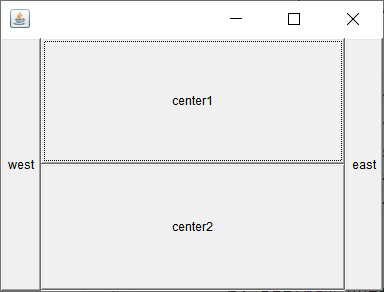
事件监听
简单的例子
public class TestFrame {
public static void main(String[] args) {
Frame frame = new Frame();
Button button = new Button();
//因为addActionListener需要一个ActionListener,所以我们需要构建一个ActionListener
MyActionListener myActionListener = new MyActionListener();
button.addActionListener(myActionListener);
frame.add(button,BorderLayout.CENTER);
frame.setVisible(true);
frame.pack();//窗口自适应
}
}
class MyActionListener implements ActionListener{
@Override
public void actionPerformed(ActionEvent e) {
System.out.println("点击了一下,在控制台输出");
}
}
输入框监听
public class TestFrame {
public static void main(String[] args) {
new MyFrame();
}
}
class MyFrame extends Frame{
public MyFrame(){
TextField textField = new TextField();
add(textField);
//监听文本输入框的文字
MyActionListener myActionListener = new MyActionListener();
textField.addActionListener(myActionListener);
//设置替换编码 密码处理
textField.setEchoChar('*');
setVisible(true);
pack();
}
}
class MyActionListener implements ActionListener{
@Override
public void actionPerformed(ActionEvent e) {
//获得一些资源,返回一个对象
TextField field = (TextField)e.getSource();
//获得输入框中的文本
System.out.println(field.getText());
field.setText("");
}
}
简易计算器
方法一:组合写法
import java.awt.*;
import java.awt.event.*;
//简易计算
public class TestFrame {
public static void main(String[] args) {
new Calculator().loadFrame();
}
}
//计算类
class Calculator extends Frame{
TextField num1,num2,num3;
public void loadFrame(){
//3个文本框
num1 = new TextField(10);//10表示输入最大字符数,框的大小也会改变
num2 = new TextField(10);
num3 = new TextField(12);
num1.setText("");
num2.setText("");
num3.setText("");
//1个按钮
Button button = new Button("=");
button.addActionListener(new MyActionListener(this));
//1个标签
Label label = new Label("+");
//流式布局
setLayout(new FlowLayout());
add(num1);
add(label);
add(num2);
add(button);
add(num3);
pack();
setVisible(true);
}
}
//监听类
class MyActionListener implements ActionListener{
//获得计算器对象,在一个类中组合另外一个类
Calculator calculator = null;
public MyActionListener(Calculator calculator){
this.calculator=calculator;
}
@Override
public void actionPerformed(ActionEvent e) {
//清空
if("".equals(calculator.num3.getText())!=true){
calculator.num1.setText("");
calculator.num2.setText("");
calculator.num3.setText("");
}else{
//获得加数和被加数
int a=Integer.parseInt(calculator.num1.getText());
int b=Integer.parseInt(calculator.num2.getText());
//将+结果放入第三个框
calculator.num3.setText(""+(a+b));
}
}
}
方法二:内部类写法(推荐)
内部类最大的好处就是畅通无阻访问外部类
//简易计算
public class TestFrame {
public static void main(String[] args) {
new Calculator().loadFrame();
}
}
//计算类
class Calculator extends Frame{
TextField num1,num2,num3;
public void loadFrame(){
//3个文本框
num1 = new TextField(10);//10表示输入最大字符数,框的大小也会改变
num2 = new TextField(10);
num3 = new TextField(12);
num1.setText("");
num2.setText("");
num3.setText("");
//1个按钮
Button button = new Button("=");
button.addActionListener(new MyActionListener());
//1个标签
Label label = new Label("+");
//流式布局
setLayout(new FlowLayout());
add(num1);
add(label);
add(num2);
add(button);
add(num3);
pack();
setVisible(true);
}
//监听类
private class MyActionListener implements ActionListener{
@Override
public void actionPerformed(ActionEvent e) {
//清空
if("".equals(num3.getText())!=true){
num1.setText("");
num2.setText("");
num3.setText("");
}else{
//获得加数和被加数
int a=Integer.parseInt(num1.getText());
int b=Integer.parseInt(num2.getText());
//将+结果放入第三个框
num3.setText(""+(a+b));
}
}
}
}
画笔
public class TestFrame {
public static void main(String[] args) {
new MyFrame().loadFrame();
}
}
class MyFrame extends Frame{
public void loadFrame(){
setBounds(200,200,600,500);
setVisible(true);
}
//画笔
@Override
public void paint(Graphics g) {
//设置画笔颜色
g.setColor(Color.blue);
g.fillOval(100,100,100,100);
//养成习惯,画笔用完,还原最初的颜色
g.setColor(Color.black);
}
}
鼠标监听
class MyFrame extends Frame{
//画画需要画笔
//需要监听鼠标当前的位置
//需要集合存储这个点
ArrayList<Point> points;
public MyFrame(String title) {
super(title);
setBounds(200,200,400,300);
points = new ArrayList<Point>();
this.addMouseListener(new MyMouseListener());
setVisible(true);
}
public class MyMouseListener extends MouseAdapter {
@Override
public void mousePressed(MouseEvent e) {
MyFrame myFrame =(MyFrame)e.getSource();
points.add(new Point(e.getX(),e.getY()));
//每次点击鼠标都重新画一遍
myFrame.repaint();
}
}
@Override
public void paint(Graphics g) {
Iterator iterator = points.iterator();
//注意是画一个数组
while(iterator.hasNext()){
Point point = (Point) iterator.next();
g.setColor(Color.blue);
//画一个小点
g.fillOval(point.x,point.y,10,10);
}
}
}
键盘监听
public class TestFrame {
public static void main(String[] args) {
new MyFrame();
}
}
class MyFrame extends Frame{
public MyFrame() {
setBounds(100,200,300,300);
setVisible(true);
this.addKeyListener(new KeyAdapter() {
//键盘按下
@Override
public void keyPressed(KeyEvent e) {
int keyCode = e.getKeyCode();
if(keyCode==KeyEvent.VK_UP){
System.out.println("你按下了上键");
}
}
});
}
}
Swing
窗口 JFrame
public class TestJFrame {
public void init(){
//顶级窗口
JFrame frame = new JFrame("JFrame窗口");
frame.setVisible(true);
frame.setBounds(100,100,200,200);
/*注意必须要在容器中加入颜色,单纯下面这样写,无法生效
frame.setBackground(Color.yellow);*/
//获得一个容器
Container container = frame.getContentPane();
container.setBackground(Color.yellow);
//设置文字Jlabel
JLabel label = new JLabel("欢迎你");
//文本标签居中
label.setHorizontalAlignment(SwingConstants.CENTER);
frame.add(label);
//关闭事件 相当于awt的窗口监听 代码少多了吧
frame.setDefaultCloseOperation(WindowConstants.EXIT_ON_CLOSE);
}
public static void main(String[] args) {
new TestJFrame().init();
}
}
弹窗 JDialog
public class TestJFrame extends JFrame{
public TestJFrame() {
this.setVisible(true);
this.setSize(700,500);
//JFrame 放东西 容器
Container container = this.getContentPane();
//绝对布局
container.setLayout(null);
JButton button = new JButton("点击弹出对话框");//创建把
button.setBounds(30,30,200,50);
container.add(button);
//点击按钮弹出弹窗
button.addActionListener(new ActionListener() {
@Override
public void actionPerformed(ActionEvent e) {
//弹窗
new MyJDialog();
}
});
this.setDefaultCloseOperation(WindowConstants.EXIT_ON_CLOSE);
}
public static void main(String[] args) {
new TestJFrame();
}
}
class MyJDialog extends JDialog{
public MyJDialog(){
this.setVisible(true);
this.setBounds(100,100,500,500);
Container container = this.getContentPane();
container.add(new JLabel("我是一个弹窗"));
}
}
图标
import javax.swing.*;
import java.awt.*;
public class IconDemo extends JFrame implements Icon{
private int width;
private int height;
public static void main(String[] args) {
new IconDemo().init();
}
public void init(){
IconDemo iconDemo = new IconDemo(15,15);
//图标可以放在按钮上或者标签上
JLabel label = new JLabel("icontest",iconDemo,SwingConstants.CENTER);
Container container = getContentPane();
container.add(label);
this.setVisible(true);
this.setDefaultCloseOperation(WindowConstants.EXIT_ON_CLOSE);
}
public IconDemo(){ }
public IconDemo(int width,int height){
this.width=width;
this.height=height;
}
@Override
public void paintIcon(Component c, Graphics g, int x, int y) {
g.fillOval(x,y,width,height);
}
@Override
public int getIconWidth() {
return this.width;
}
@Override
public int getIconHeight() {
return this.height;
}
}
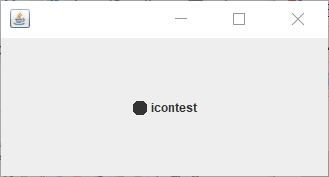
图片
import javax.swing.*;
import java.awt.*;
import java.net.URL;
public class ImageDemo extends JFrame{
private int width;
private int height;
public static void main(String[] args) {
new ImageDemo();
}
public ImageDemo(){
JLabel label = new JLabel("Imageicon");
//这个url需要注意 容易写错找不到
URL url= ImageDemo.class.getResource("icon.png");
ImageIcon imageIcon = new ImageIcon(url);
label.setIcon(imageIcon);
label.setHorizontalAlignment(SwingConstants.CENTER);
Container container = getContentPane();
container.add(label);
setVisible(true);
setDefaultCloseOperation(WindowConstants.EXIT_ON_CLOSE);
setBounds(0,0,200,200);
}
}
面板
public class TestJFrame extends JFrame{
public TestJFrame(){
//获得容器
Container container = this.getContentPane();
//后面的参数是间距
container.setLayout(new GridLayout(2,1,10,10));
JPanel panel1 = new JPanel(new GridLayout(1,3));
panel1.add(new Button("1"));
panel1.add(new Button("1"));
panel1.add(new Button("1"));
container.add(panel1);
this.setVisible(true);
this.setSize(500,500);
this.setDefaultCloseOperation(WindowConstants.EXIT_ON_CLOSE);
}
public static void main(String[] args) {
new TestJFrame();
}
}
下拉框
public TestJFrame(){
//获得容器
Container container = this.getContentPane();
JComboBox jComboBox = new JComboBox();
jComboBox.addItem("下拉选项一");
jComboBox.addItem("下拉选项二");
jComboBox.addItem("下拉选项三");
container.add(jComboBox);
// System.out.println(jComboBox.getSelectedIndex());
// System.out.println(jComboBox.getSelectedItem());
this.setVisible(true);
this.setSize(500,500);
this.setDefaultCloseOperation(WindowConstants.EXIT_ON_CLOSE);
}
public static void main(String[] args) {
new TestJFrame();
}
文本域/JscrollPan滚动条
public class TestJFrame extends JFrame{
public TestJFrame(){
//获得容器
Container container = this.getContentPane();
//文本域
JTextArea jTextArea = new JTextArea(20,50);
jTextArea.setText("大家好,你们的DJ同学又来喽");
JScrollPane jScrollPan = new JScrollPane(jTextArea);
container.add(jScrollPan);
this.setVisible(true);
this.setSize(500,500);
this.setDefaultCloseOperation(WindowConstants.EXIT_ON_CLOSE);
}
public static void main(String[] args) {
new TestJFrame();
}
}
文本框
JTextField
密码框
JPasswordField
GUI基础知识点的更多相关文章
- fastclick 源码注解及一些基础知识点
在移动端,网页上的点击穿透问题导致了非常糟糕的用户体验.那么该如何解决这个问题呢? 问题产生的原因 移动端浏览器的点击事件存在300ms的延迟执行,这个延迟是由于移动端需要通过在这个时间段用户是否两次 ...
- .NET基础知识点
.NET基础知识点 l .Net平台 .Net FrameWork框架 l .Net FrameWork框架提供了一个稳定的运行环境,:来保障我们.Net平台正常的运转 l 两种交 ...
- JavaScript 开发者经常忽略或误用的七个基础知识点(转)
JavaScript 本身可以算是一门简单的语言,但我们也不断用智慧和灵活的模式来改进它.昨天我们将这些模式应用到了 JavaScript 框架中,今天这些框架又驱动了我们的 Web 应用程序.很多新 ...
- JavaScript 开发者经常忽略或误用的七个基础知识点
JavaScript 本身可以算是一门简单的语言,但我们也不断用智慧和灵活的模式来改进它.昨天我们将这些模式应用到了 JavaScript 框架中,今天这些框架又驱动了我们的 Web 应用程序.很多新 ...
- Unity3D入门之GUI基础以及常用GUI控件使用(2)
1.GUI基础 (1)GUI部分是每帧擦除重绘的,只应该在OnGUI中绘制GUI,按钮:GUILayout.Button(“Hello”); 只读标签:GUILayout.Label() (2)修改控 ...
- JavaScript开发者常忽略或误用的七个基础知识点
JavaScript 本身可以算是一门简单的语言,但我们也不断用智慧和灵活的模式来改进它.昨天我们将这些模式应用到了 JavaScript 框架中,今天这些框架又驱动了我们的 Web 应用程序.很多新 ...
- JavaScript语言基础知识点图示(转)
一位牛人归纳的JavaScript 语言基础知识点图示. 1.JavaScript 数据类型 2.JavaScript 变量 3.Javascript 运算符 4.JavaScript 数组 5.Ja ...
- JavaScript 语言基础知识点总结
网上找到的一份JavaScript 语言基础知识点总结,还不错,挺全面的. (来自:http://t.cn/zjbXMmi @刘巍峰 分享 )
- c语言学习之基础知识点介绍(三):scanf函数
本节继续介绍c语言的基础知识点. scanf函数:用来接收用户输入的数据. 语法:scanf("格式化控制符",地址列表); 取地址要用到取地址符:&(shift+7) 例 ...
随机推荐
- crf++分词
1.linux下安装crf工具包 先下载CRF++-0.58.tar.xz,在Linux环境下安装CRF工具包 https://github.com/taku910/crfpp 解压到某一个目录下面 ...
- Linux wget 使用笔记
wget 是 Linux 上最常用的文件下载工具,简单实用.记录一下一些常用的操作备查. 最常用最简单的操作就是直接使用一个 URL 下载 下载互联网上指定的文件 wget https://gemme ...
- gsoap多wsdl集成
gsoap常规用法: 通过wsdl文件创建头文件 //通过wsdl文件创建头文件 wsdl2h [options] -o file.h ... WSDL and XSD files or URLs t ...
- github文件快速下载
目录 一,提升加载速度 二,提升下载速度 只是想快速下载文件的直接看第二部分. github加载速度慢究其原因还是伟大的墙的存在.我们需要赞美墙,但就算墙很伟大,问题还是要解决的. 有问题就解决问题, ...
- Python基础之告警定义与告警抑制
技术背景 在前面一篇博客中我们介绍了在python中自定义异常以及异常的捕获.这里我们要介绍另外一种形式的用户提醒:告警.我们这里就不给出一些过于官方或者技术的定义了,在实际项目中的使用场景主要有这么 ...
- 最小生成树(Prim算法,Kruskal算法 )
声明:图片及内容基于https://www.bilibili.com/video/BV1yp4y1Q74o?from=articleDetail 最小生成树原理 . 普利姆(Prim)算法 原理 Pr ...
- 使用Azure API Management, Functions, Power Apps和Logic App构建应用
ASP.NET OpenAPI 可以非常方便的将我们的Web API项目自动文档化,除了自动文档化以外,我们还可以利用Azure API Management将Open API自动文档化了的Web A ...
- CVPR2021| 行人搜索中的第一个anchor-free模型:AlignPS
论文地址:https://arxiv.org/abs/2103.11617 代码地址:https://github.com/daodaofr/AlignPS 前言: 本文针对anchor-free模型 ...
- web编辑工具 - Brackets - 强大免费的开源跨平台Web前端开发工具IDE
简单使用可以参考: https://blog.csdn.net/melon19931226/article/details/68066971/ https://www.iplaysoft.com/ ...
- 幻灯片放映模式切换windows terminal背景图片
目录 幻灯片放映模式切换windows terminal背景图片 脚本功能 开发需求 使用技术 操作说明 使用示例 查看帮助 输入参数使用 脚本详情 引用参考 幻灯片放映模式切换windows ter ...
